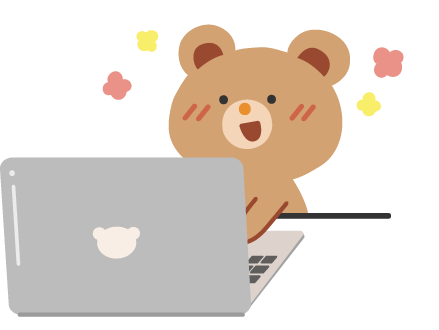Davinci Resolve備忘録です。バージョンは17.3です。
Davinci Resolveの無料版はアンインストールして、有償版をインストールし直すこと。
Davinci Resolveを無料版から有償版へアップグレードするには、ライセンスキーかUSBドングルを購入する必要があります。

Davinci Resolve備忘録:有償版のお得な買い方
Davinci Resolveの備忘録です。結論から言うと、Davinci Resolveをお得に、安く買うなら楽天がオススメです。Davinci Resolve 有償版のお得な買い方Davinci Res…
私はてっきり無料版のソフトと有償版のソフトは一緒だと思っていました。
有償版のライセンスキーを購入したものの、無料版のDavinci Resolvでライセンスキーを入力するところが無くて、どうすればいいんだろうか・・・と結構悩んでしまいました。
Davinci Resolveは無料版と有償版でそもそもソフトが違うので、無料版をアンインストールして、公式HPでDavinci Resolveの有償版(Studio)をダウンロードしてインストールしなければなりません。
有償版はStudioがついている方です。
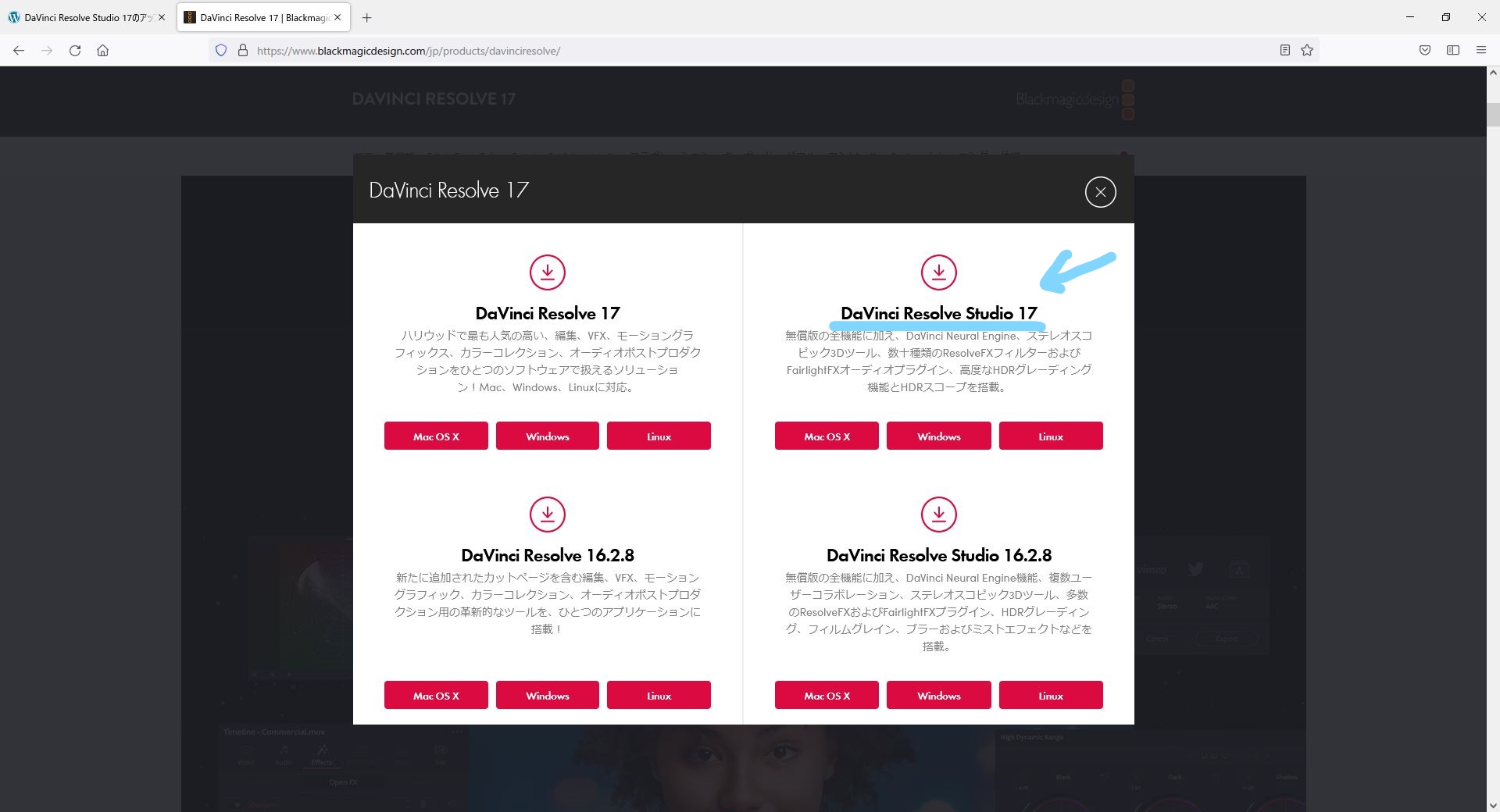
なお、無料版をアンインストールしても、途中まで編集しているプロジェクトや、各種素材などはそのまま有償版に引き継がれるので、データは気にせずアンインストールしてください。
以上、Davinci Resolveの備忘録でした。
有償版にすると編集スピードが速くなりました。
Youtubeも更新しているので、ぜひご覧ください!